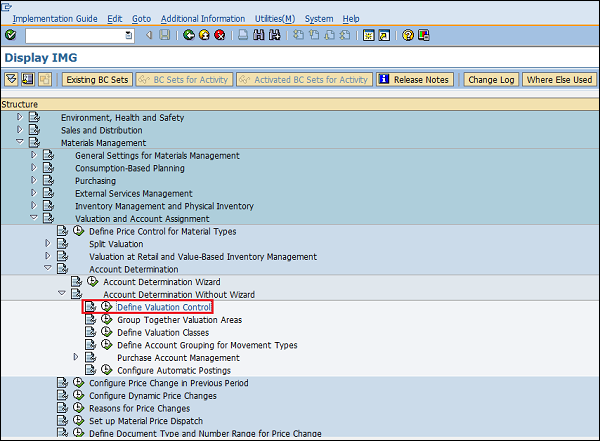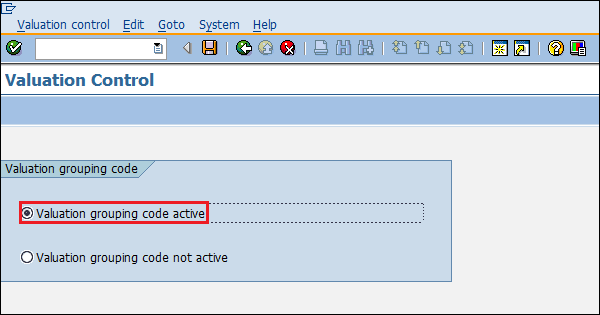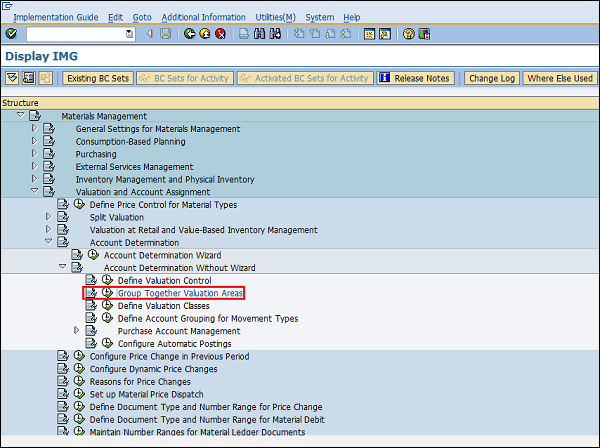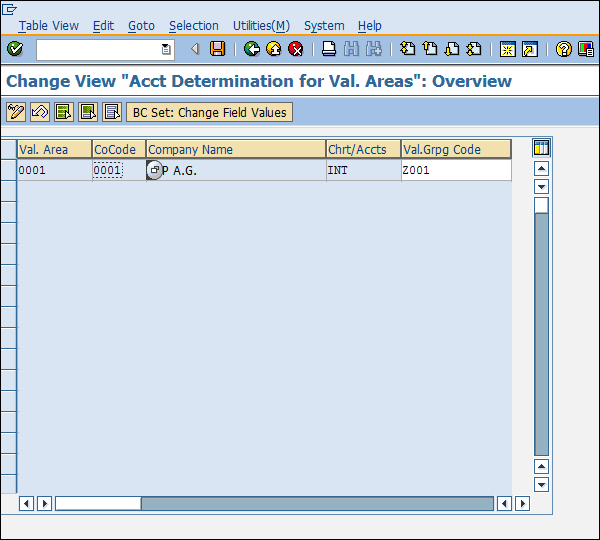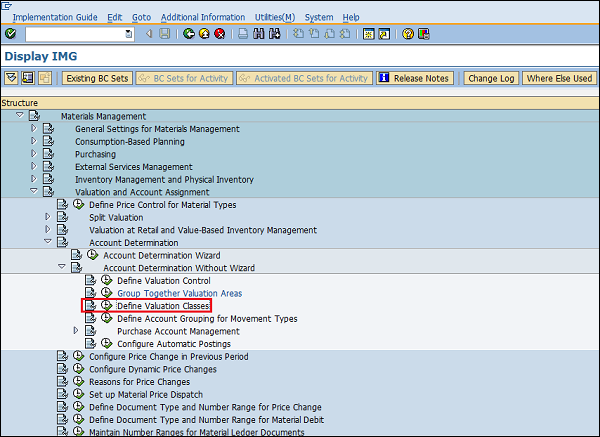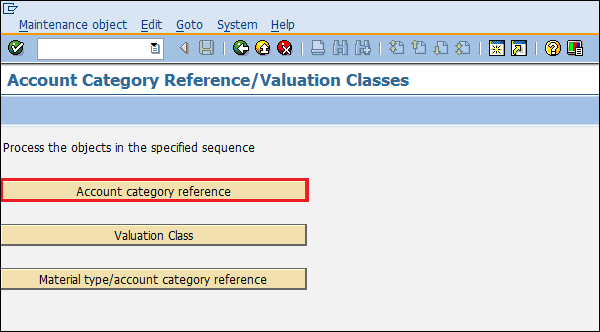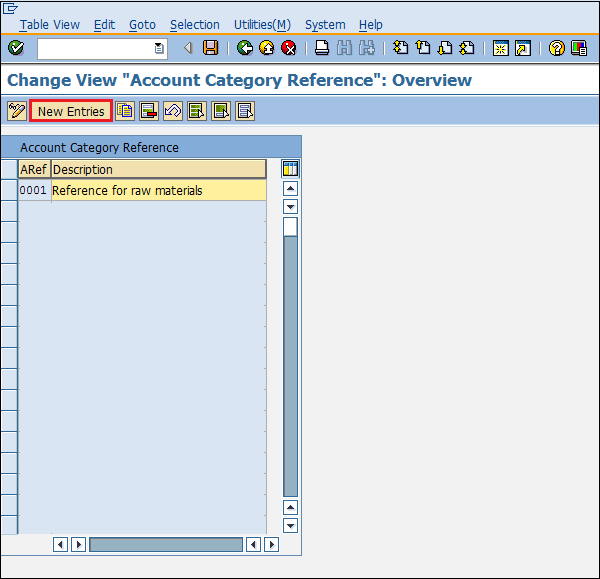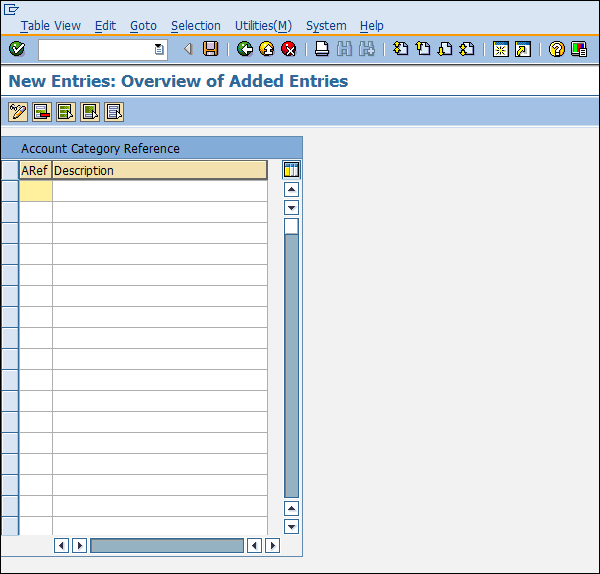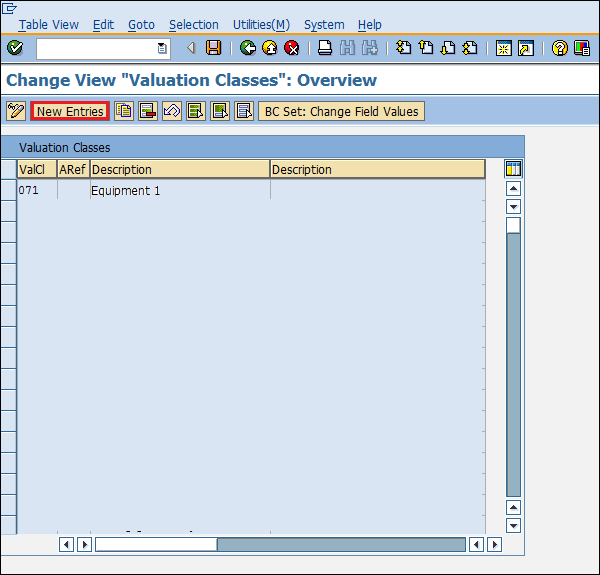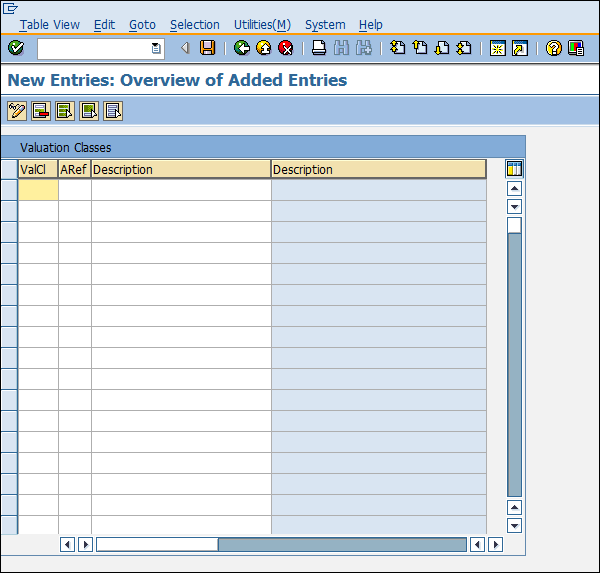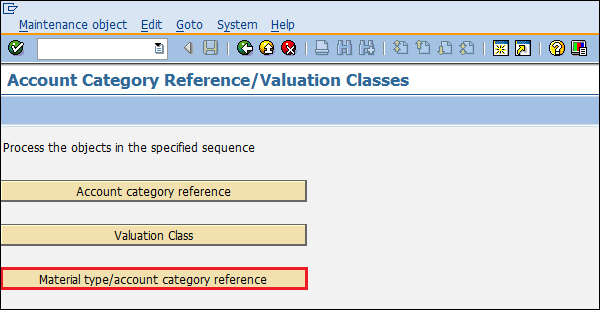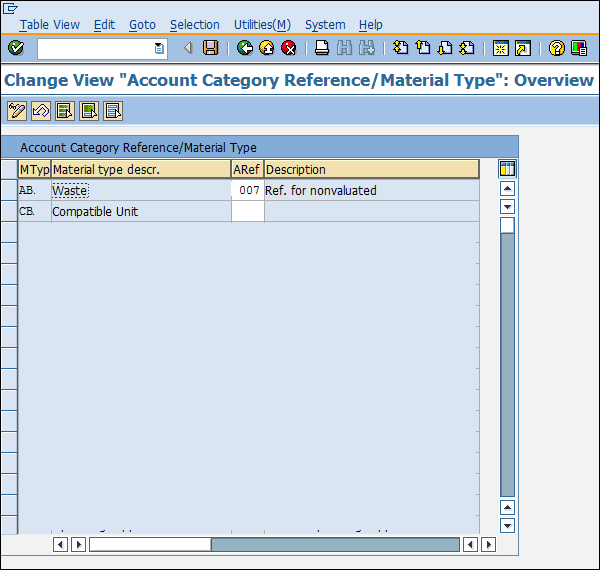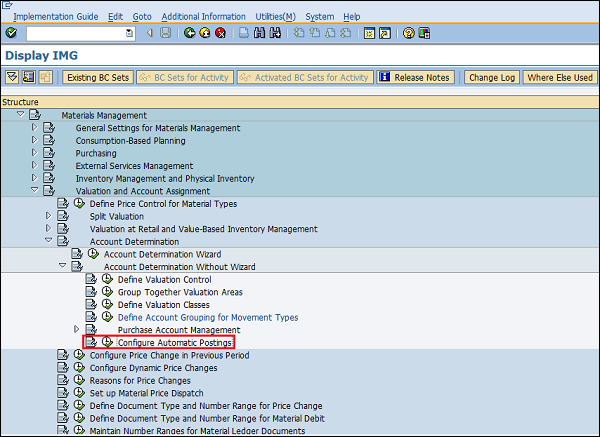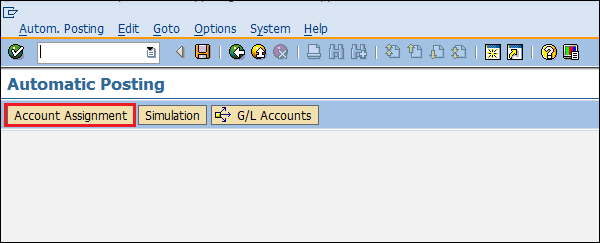В SAP MM процесс закупки включает стоимость товаров и услуг, которые организация должна оплачивать поставщику. Оплачиваемая стоимость должна быть проведена в организации обязательно в правильной учетной записи Главной книги. Совершенно невозможно вспомнить и ввести правильный основной счет каждый раз во время заготовки. Чтобы избежать этого неудобства, систему SAP можно настроить так, чтобы система автоматически определяла правильный основной счет, который необходимо провести. Основной счет проводится при поступлении материала, а также при проверке счета-фактуры. Определение счета имеет дело со следующими условиями:
- Определить контроль оценки
- Сгруппировать области оценки
- Определить классы оценки
- Настроить автоматическую публикацию
Определить контроль оценки
Области оценки могут быть сгруппированы вместе и могут быть назначены одному коду группировки, если они принадлежат одному и тому же основному счету. Например, различным предприятиям под одной балансовой единицей может быть присвоен один и тот же код группировки оценки и наоборот. Перед этим необходимо активировать код группировки оценки, и это можно сделать, выполнив шаги, приведенные ниже.
Путь для активации кода группировки оценки
IMG ⇒ Управление материальными потоками ⇒ Оценка и контировка счета ⇒ Определение счета ⇒ Определение счета без мастера ⇒ Определить контроль оценки
TCode: OMWM
Шаг 1 — На экране «Отображение IMG» выберите «Определить контроль оценки», следуя указанному выше пути.
Шаг 2 — Выберите код группировки оценки. Нажмите на Сохранить. Код группировки оценки теперь активирован.
Группируйте Области Оценки
В группировке оценки балансовой единице присваиваются область оценки и код группировки оценки. Это можно сделать, выполнив следующие шаги.
Путь к определению области оценки и кода группировки оценки
IMG ⇒ Управление материальными потоками ⇒ Оценка и контировка счета ⇒ Определение счета ⇒ Определение счета без мастера ⇒ Группировка областей оценки
TCode: OMWD
Шаг 1 — На экране «Отображение IMG» выберите «Сгруппировать области оценки», следуя указанному выше пути.
Шаг 2 — Здесь вы можете определить область оценки с помощью кода группировки и присвоить их балансовой единице. Нажмите на Сохранить. Область оценки и код группировки оценки теперь определены для балансовой единицы.
Определить классы оценки
Класс оценки классифицирует основной счет на основе вида материала. Например, сырье будет иметь другой основной счет, чем готовый материал, так как затраты будут отличаться в обоих случаях. Ссылка на счет также поддерживается вместе с классом оценки. Ссылку на счет и класс оценки можно определить, выполнив шаги, приведенные ниже.
Путь к определению ссылки на счет и класса оценки
IMG ⇒ Управление материальными потоками ⇒ Оценка и контировка счета ⇒ Определение счета ⇒ Определение счета без мастера ⇒ Определение классов оценки
TCode: OMSK
Шаг 1 — На экране Показать IMG выберите Определить классы оценки, следуя указанному выше пути.
Шаг 2 — Нажмите кнопку Ссылка на категорию учетной записи.
Шаг 3 — Нажмите Новые записи.
Шаг 4 — Укажите имя ARef (Ссылка на учетную запись) вместе с его описанием.
Шаг 5 — Теперь перейдите на тот же экран и нажмите «Класс оценки».
Шаг 6 — Нажмите Новые записи.
Шаг 7 — Укажите имя класса оценки, ARef (Ссылка на счет) и описание класса оценки.
Шаг 8 — Теперь перейдите на тот же экран и нажмите Тип материала / Ссылка на категорию счета.
Шаг 9 — Здесь вы можете сопоставить тип материала с ARef (Ссылка на аккаунт). Нажмите на Сохранить. Основной счет теперь может быть проведен для разных типов материалов.
Настроить автоматическую публикацию
Основной счет автоматически определяется для каждой транзакции. Это происходит потому, что в системе SAP настроены автоматические проводки. Автоматическая публикация может быть настроена, следуя инструкциям ниже.
Путь для настройки автоматической публикации
IMG ⇒ Управление материальными потоками ⇒ Оценка и контировка счета ⇒ Определение счета ⇒ Определение счета без мастера ⇒ Настройка автоматических проводок
TCode: OMWB
Шаг 1 — На экране «Отображение IMG» выберите «Настроить автоматические публикации», следуя указанному выше пути.
Шаг 2 — Нажмите «Назначение счета».
Шаг 3 — Здесь вы можете вести транзакцию, для которой существует автоматическое определение аккаунта. Нажмите на Сохранить. Автоматическая проводка для транзакций теперь настроена.